Руководство пользователя Numbers для iPhone
- Добро пожаловать!
-
- Основные сведения о приложении Numbers
- Основные сведения об изображениях, диаграммах и других объектах
- Создание электронной таблицы
- Открытие электронных таблиц
- Как избежать случайных правок
- Персонализация шаблонов
- Использование листов
- Отмена и повтор изменений
- Сохранение электронной таблицы
- Поиск таблиц
- Удаление электронной таблицы
- Печать электронной таблицы
- Изменение фона листа
- Основы работы с сенсорным экраном
- Создание электронной таблицы с помощью VoiceOver
- Авторские права
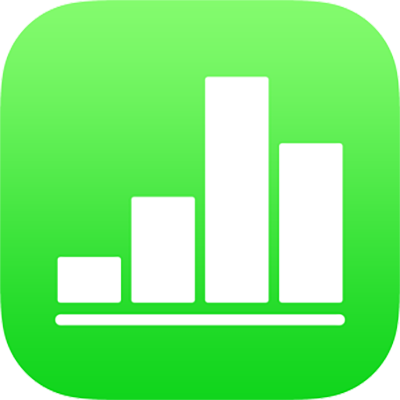
Наложение, группировка и закрепление объектов в Numbers на iPhone
Можно работать с объектами и размещать их на листе несколькими способами:
накладывать объекты друг на друга, чтобы создать видимость глубины;
группировать объекты для более легкого перемещения, изменения размеров и поворота объектов единой группой;
закреплять объекты, чтобы предотвратить их случайное перемещение, изменение и удаление.
Наложение объектов
Перетяните объект так, чтобы он наложился на один или несколько других объектов.
Коснитесь
 , затем коснитесь «Расстановка».
, затем коснитесь «Расстановка».Коснитесь объекта, затем выполните одно из следующих действий.
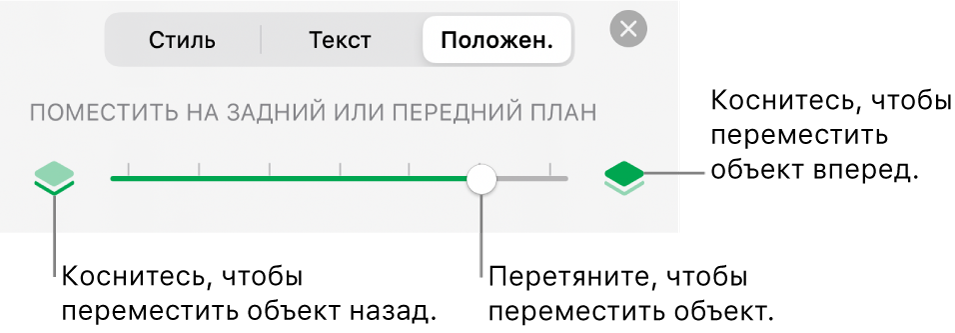
Перетягивайте бегунок, пока объект не окажется на нужном слое.
Касайтесь значков, чтобы перемещать выбранный объект на передний или задний план.
Можно выбрать несколько объектов, чтобы наложить их одновременно.
Группирование объектов и отмена группирования
Коснитесь объекта и удерживайте его, затем коснитесь других объектов, которые требуется сгруппировать, другим пальцем.
Поднимите пальцы и коснитесь команды «Сгруппировать».
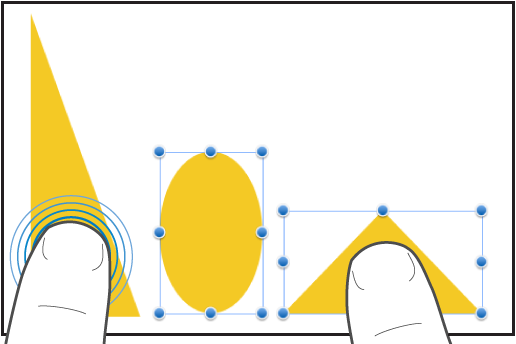
Чтобы разгруппировать объекты, коснитесь группы и коснитесь «Разгруппировать».
Закрепление и открепление объектов
Если объект закреплен, прежде чем переместить, удалить или изменить этот объект, его необходимо открепить.
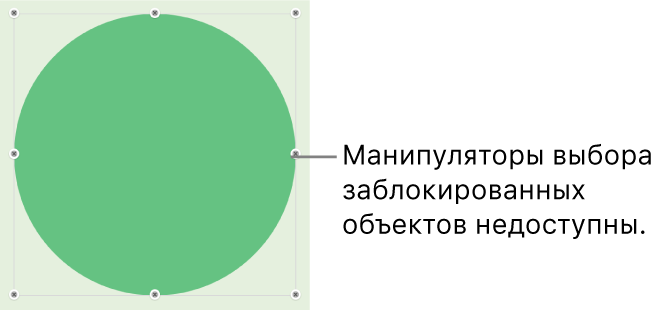
Коснитесь объекта, чтобы выбрать его, либо выберите несколько объектов.
Коснитесь
 , коснитесь «Расстановка», затем смахните вверх и коснитесь «Закрепить» внизу элементов управления.
, коснитесь «Расстановка», затем смахните вверх и коснитесь «Закрепить» внизу элементов управления.
Чтобы открепить объект, коснитесь его, затем элемента «Открепить».